Comment protéger votre PC des ransomwares ?


Nous vous expliquons dans cet article comment se protéger face aux ransomwares, cette menace informatique bien particulière qui chiffre vos fichiers et les prend en otage jusqu'à ce que vous payez une rançon. Rassurez-vous, c'est possible (et pas bien compliqué).
Raccourcis
- Qu'est-ce qu'un ransomware et comment se protéger ?
- Quel est le meilleur programme anti-ransomware ?
- Pourquoi choisir Acronis ?
- Comment obtenir Acronis Ransomware Protection gratuitement
- Conclusion
Qu'est-ce qu'un ransomware et comment se protéger ?
Les ransomwares sont en réalité des malwares qui vous empêche d'accéder à votre appareil ou qui chiffre les fichiers qui sont dessus. Ce faisant, ils vous empêchent d'accéder à vos données à moins d'accepter de payer. Ils peuvent arriver sous forme d'un cheval de Troie, vous pouvez donc le télécharger à votre insu en pensant qu'il s'agit d'un autre fichier, ou il peut s'étendre sans nécessiter d'interaction de votre part, comme c'était le cas de WannaCry.
WannaCry est l'exemple le plus flagrand de ce que peut être le ransomware. Il s'est répandu très vite et a contaminé 300 000 ordinateurs dans 150 pays, profitant d'une faille de Windows qui a été leakée par la NSA. Cerber est un autre example de ransomware : il s'introduit dans votre système grâce à un trojan puis chiffre vos fichiers et demande une rançon. Il s'attrape facilement en téléchargeant des films ou des logiciels piratés, seuls les hackers peuvent déchiffrer vos fichiers une fois le système contaminé. D'autres noms vous parleront peut-être : CryptoLocker, Petya, Bad Rabbit, AES-NI, Osiris et d'autres encore.

Les utilisateurs privés autant que les professionnels veulent protéger leurs données contre ces menaces à l'aide d'un logiciel anti-ransomware. Ils sont de plus en plus répandus et de plus en plus cher. Cette année, nous avons pu voir une croissance de 400% des types de ransomwares. Cela veut dire que se protéger des menaces connues n'est plus suffisant, il faut aussi savoir se protéger des nouvelles menaces et des vulnérabilité zero-day. En 2017, la rançon était de 1000 dollars. Même si vous avez déjà un programme antivirus, il est utile d'avoir une protection supplémentaire contre ce type de menace car cela peut vous coûter des milliers d'euros. Heureusement, de nombreux services vous permettent d'être bien protégé et de garder vos données sécurisées. Vous trouverez ci-dessous la meilleure offre possible.
Quel est le meilleur programme anti-ransomware ?
De nombreuses alternatives vous permettent de protéger votre PC des ransomwares mais nous vous recommandons Acronis Ransomware Protection. C'est une application gratuite qui propose de nombreux avantages, notamment celui de faire plus que de la prévention : vous pouvez récupérer vos fichiers.
En surveillant votre système en temps réel, il peut stopper les attaques de ransomwares connues (tels que WannaCry, Osiris ou encore Petya) et de nouveaux ransomwares qui sont encore inconnus. Voici comment tout cela fonctionne : si un processus suspect essaye de chiffrer vos fichiers ou d'infecter votre système, Acronis stoppera l'activité et vous informera. Vous aurez ensuite la possibilité de bloquer cette activité de manière permanente ou de laisser cette activité continuer, par exemple dans le cas où vous chiffriez vous-même vos fichiers.
Ce n'est pas tout. Si le malware arrive à endommager ou chiffrer vos fichiers, ils peuvent être restaurées grâce à un cache local situé sur votre ordinateur. De plus, Acronis offre 5 Go de cloud, mis à jour régulièrement, afin de pouvoir facilement retrouver aussi vos fichiers depuis le cloud.
Pourquoi choisir Acronis ?
Il existe d'autres programmes tels que Anti-Ransomware de Bitdefender, RansomFree de Cybereason, Trend Micro RansomBuster ou même Avast Free qui propose gratuitement un antivirus et une protection anti-ransomware. Cependant, Acronis est spécial. En plus de la prévention active, Acronis met l'accent sur la protection et la restauration des données. En proposant d'enregistrer localement les données sur votre ordinateur ou sur le cloud, vous bénéficiez d'une double protection non seulement contre les ransomwares mais contre tout ce qui peut menacer vos données, y compris vous-même. Si vous cassez votre appareil, supprimer votre dossier Dropbox, téléchargez un virus ou avez un autre problème, vos données restent sécurisées grâce à Acronis. Voilà la puissance de la protection de données et Acronis propose son programme de protection anti-ransomware gratuitement pour montrer aux utilisateurs son importance.
Acronis Ransomware Protection n'est pas en compétition avec votre antivirus, vous n'avez pas à choisir l'un ou l'autre, vous ajoutez simplement une autre couche de protection donc il n'y a aucune raison de ne pas le télécharger. C'est créé pour fonctionner en plus d'un antivirus, donc vous devriez utiliser au minimum Windows Defender sur votre PC plus un autre antivirus tel que Bitdefender, ZoneAlarm ou un autre du genre. De plus, Acronis fait des tests en interne pour s'assurer que son produit est compatible avec tous les antivirus.
Comment obtenir Acronis Ranswomare Protection gratuitement
Voici notre tutoriel pour télécharger, installer et configurer Acronis Ransomware Protection. La première étape est de télécharger le programme d'installation qui ne pèse que 20 Mo. Le programme est compatible avec les PC sur Windows 7 SP1, 8, 8.1 ou 10. Il ne ralentit pas les performances et vous pouvez l'utiliser sans problème en association avec un antivirus ou une solution de restauration.
1. Après avoir téléchargé le fichier, lancez le programme pour démarrer l'installation. Vous devrez créer un compte mais vous n'aurez pas à dévoiler d'autres informations que votre nom et votre adresse email. Une fois ceci terminé, vous verrez un petit turoeil qui vous emmènera vers l'écran principal qui est composé de deux sections : Active Protection et Cloud Backup.
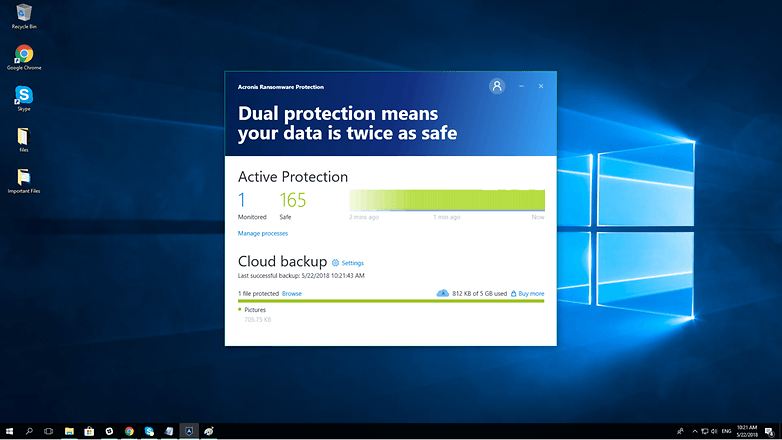
2. Dans la section Active Protection, vous pourrez voir les processus surveillés et y jeter un oeil pour pouvoir voir les menaces potentielles et les processus sécurisés que vous ne devez pas surveiller de trop près. Les processus surveillés sont en bleus à droite, les processus sécurisés sont en vert. Bien évidemment, en rouge il s'agit de ce qu'il détecte comme des menaces. En cliquant sur Manage processes (Gérer les processus), vous verrez la liste des processus suspects et pourrez alors choisir de les bloquer ou de les laisser.
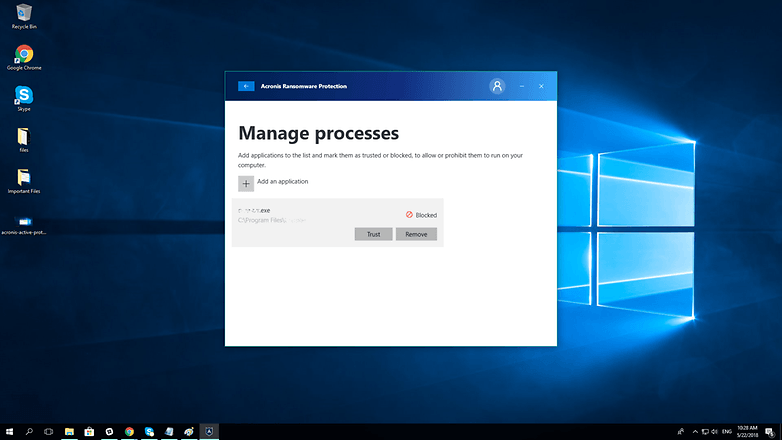
3. Dans la section Cloud backup, vous pouvez cliquer sur l'icone des paramètres pour sélectionner quels fichiers et dossiers vous aimeriez sauvegarder sur les 5 Go d'espace de stockage gratuit. Notez que l'utilisation du cloud est optionnelle, mais si vous aimez le service et avez utilisé les 5 Go, vous pouvez passer sur une offre à 250 Go pour 9,99 dollars par an, 500 Go pour 19,99 dollars ou 1 To pour 39,99 dollars. Pour voir vos fichiers sauvegardés, cliquez sur Browse (Parcourir) et vous arriverez sur le site d'Acronis Cloud.
Conclusion
Il faut protéger votre PC des ransomwares en ajoutant une couche de sécurité à celle que propose déjà votre antivirus. Il faut penser à beaucoup de choses lorsque vous choisissez votre programme anti-ransomware, notamment le prix, l'enregistrement des données dans le cloud et la restauration, que ce soit en ligne ou hors ligne. Acronis Ransomware Protection propose une surveillance active et une prévention, ainsi que 5 Go d'espace disque sur cloud au cas où le pire se produise. Tout ceci gratuitement.
Faites-nous savoir en commentaire ce que vous pensez de la sécurité et des ransomwares.
Cet article a été écrit en coopération avec Acronis.
















Si nous n'allons pas sur des sites porno ou des sites illisites, nous n'en serions pas là !
Cependant, nul est à l'abri de ces m.
J'utilise Spyhunter4 Remediation. Il m'a sorti d'affaire quand j'ai eu un blocage de mes navigateurs. Il m'informe de tout se qui veut se connecter sans que je l'ai demandé et là, surprise, tous les jours, venant de Microsoft et son App, une bonne dizaine de tentatives sont bloquées, en attendant mon autorisation ou le rejet...
Comment faire le tri dans ces conditions...
Le meilleur anti-ransonware c'est l'utilisateur et en second si vous utilisez un Linux c'est quasi impossible que ça vous arrive.
ça c'est que tu crois, serais tu donc aussi naïf qu'un Apple user ? :)
ouais aucun intérêt a mon avis , ça fait 20ans que je suis sur pc avec internet et jamais eu de problème ( je touche du bois )
Il est vrai que le meilleur Antivirus / Anti Malware / Anti Ransomware reste l'utilisateur, ceci dit ses 3 dernières années il me semble qu'il y a eu plus d'attaques que durant les 10 années avant...
Tout à fait, i ly a plus d'intérêt à avoir aujourd'hui un bon AntiMalware qu'un antivirus, l'un rapporte à son auteur et pas l'autre c'est simple...